iOS11如何省电?改善升级iOS11之后的续航的方法。最近,苹果推出了升级后的ios系统,ios11相比以前的ios在各个功能等等上面都进行了优化,在用户用起来方便的同时,也给不少小伙伴带来了电池消耗过快困扰,那么,iOS11如何省电?小编下面给你带来iOS11省电的方法。
iOS11如何省电?
1、移除小组件
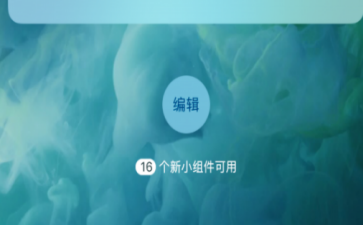
前往锁屏并向右滑动打开小组件界面
滑动到底部并点击“编辑”
在这里,你可以删除不需要的小组件,点击小组件旁边的红色减号,就可以删除不想要的小组件了
2、禁用“嘿Siri”
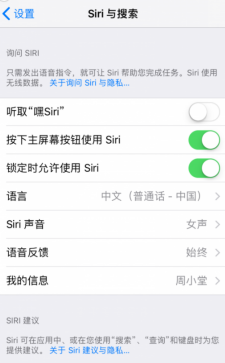
可以禁用它减少电池的消耗。
设置
Siri与搜索
关闭听取“嘿Siri”的开关
3、关闭重要地点
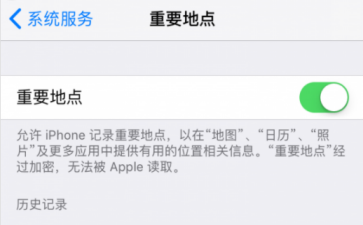
进入设置
隐私
然后找到定位服务-系统服务
找到“重要地点”,并关闭它
4、检查电池用量
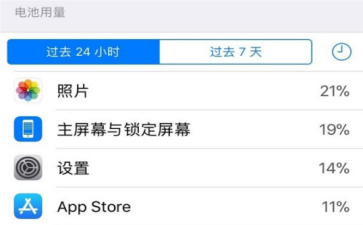
进入设置
点击电池,你可以查看在过去24小时和过去7天使用的应用程序列表及其电池使用情况
如果你发现有一个应用程序消耗了大量的电池电量,那么你应该始终将其从应用程序切换器中关闭,尤其是不需要它的时候,不要让其在后台保持打开状态
5、禁止后台应用刷新
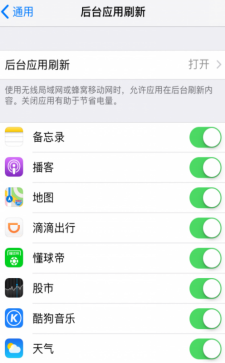
进入设置
点击通用
点击“后台应用刷新”
然后你可以选择完整关闭这一特性,又或者是关闭某个应用的后台刷新
6、禁止无线连接
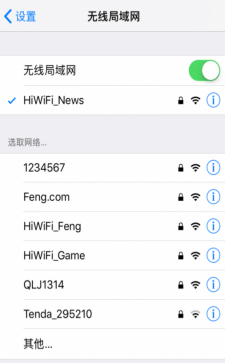
可以从屏幕底部向上滑动,从控制中心禁用Wi-Fi,蜂窝数据和蓝牙。
7、禁用定位服务
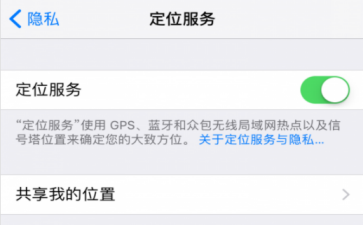
进入设置
点击隐私
点击“定位服务”
8、开启低电量模式
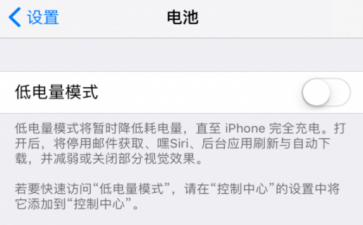
打开设置
点击电池
找到“低电量模式”开关并打开
9、打开减弱动态效果

打开设置应用
点击通用
点击辅助功能
找到“减弱动态效果”,然后打开它的开关
10、禁用抬起唤醒
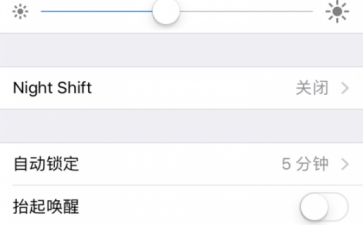
设置
点击显示与亮度
关闭“抬起唤醒”的开关
11、禁用自动获取数据
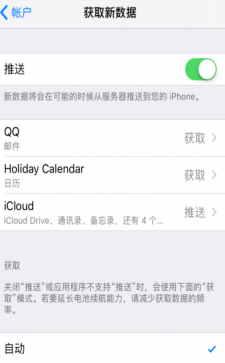
进入设置
点击账户与密码点击“获取新数据”
在这里,你可以延长获取新数据的频率,或者通过关闭“推送”旁边的开关来完全禁用它
以上就是小编带来的iOS11系统省电的方法,希望能够帮助到大家。


 喜欢
喜欢  顶
顶 难过
难过 囧
囧 围观
围观 无聊
无聊





